Excelで数式内のすべてのセル参照を一度にロックするにはどうすればよいですか?
通常、セル参照が数式とともに変更されないようにするために、すべてのセル参照を絶対参照にロックする必要があります。この記事では、それを実現するための方法を紹介します。
VBAコードを使用して一度にすべてのセル参照をロックする
Kutools for Excelを使用して簡単に一度にすべてのセル参照をロックする
VBAコードを使用して一度にすべてのセル参照をロックする
以下のVBAコードを実行して、選択した範囲内で一度にすべてのセル参照をロックできます。次の手順に従ってください。
1. Alt + F11キーを同時に押して、Microsoft Visual Basic for Applicationsウィンドウを開きます。
2. Microsoft Visual Basic for Applicationsウィンドウで、挿入 > モジュールをクリックします。その後、下記のVBAコードをモジュールウィンドウにコピーして貼り付けます。
VBAコード:一度にすべてのセル参照をロックする
Sub test()
Dim xRg As Range
Dim xTxt As String
Dim xCell As Range
On Error Resume Next
If ActiveWindow.RangeSelection.Count > 1 Then
xTxt = ActiveWindow.RangeSelection.AddressLocal
Else
xTxt = ActiveSheet.UsedRange.AddressLocal
End If
Set xRg = Application.InputBox("Select range:", "Kutools for Excel", xTxt, , , , , 8)
If xRg Is Nothing Then Exit Sub
For Each xCell In xRg
xCell.Formula = Application.ConvertFormula(xCell.Formula, xlA1, , xlAbsolute)
Next
End Sub3. F5キーを押してコードを実行すると、Kutools for Excelダイアログボックスが表示されますので、参照をロックしたい数式があるセル範囲を選択し、最後にOKボタンをクリックしてください。スクリーンショットをご覧ください:

これで、選択した数式セル内のすべてのセル参照が一度にロックされます。スクリーンショットをご覧ください:

Kutools for Excelを使用して簡単に一度にすべてのセル参照をロックする
Kutools for Excelの「セル参照の変換」機能を使用すると、いくつかのクリックで一度にすべてのセル参照を迅速にロックできます。
1. ロックしたい数式セルを選択し、次に Kutools > その他 > セル参照の変換 をクリックします。

2. 「数式のセル参照の変換」ダイアログボックスで、「変換」セクションの「絶対参照に変換」オプションを選択し、OKボタンをクリックします。
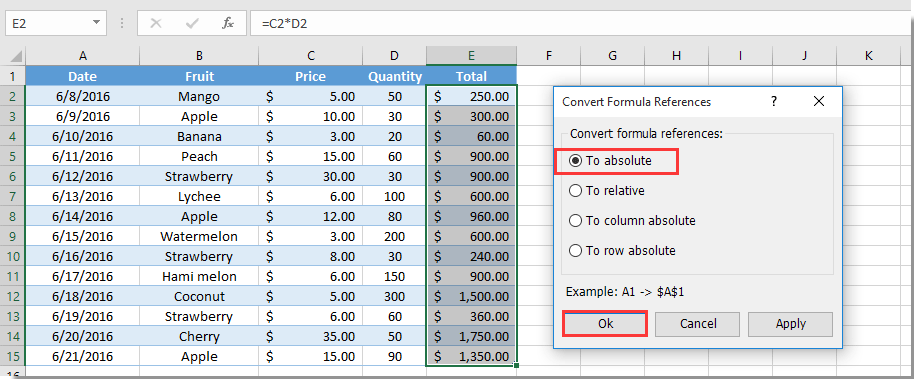
これで、選択した数式セル内のすべてのセル参照が(絶対参照に変換されて)一度にロックされます。スクリーンショットをご覧ください:
Kutools for Excel - 必要なツールを300以上搭載し、Excelの機能を大幅に強化します。永久に無料で利用できるAI機能もお楽しみください!今すぐ入手
デモ:Kutools for Excelを使用して簡単に一度にすべてのセル参照をロックする
関連記事:
- Excelでデータ入力後にセルをロックまたは保護するにはどうすればよいですか?
- Excelで別のセルの値に基づいてセルをロックまたは解除するにはどうすればよいですか?
- Excelでピクチャ/画像をセルにロックするにはどうすればよいですか?
最高のオフィス業務効率化ツール
| 🤖 | Kutools AI Aide:データ分析を革新します。主な機能:Intelligent Execution|コード生成|カスタム数式の作成|データの分析とグラフの生成|Kutools Functionsの呼び出し…… |
| 人気の機能:重複の検索・ハイライト・重複をマーキング|空白行を削除|データを失わずに列またはセルを統合|丸める…… | |
| スーパーLOOKUP:複数条件でのVLookup|複数値でのVLookup|複数シートの検索|ファジーマッチ…… | |
| 高度なドロップダウンリスト:ドロップダウンリストを素早く作成|連動ドロップダウンリスト|複数選択ドロップダウンリスト…… | |
| 列マネージャー:指定した数の列を追加 |列の移動 |非表示列の表示/非表示の切替| 範囲&列の比較…… | |
| 注目の機能:グリッドフォーカス|デザインビュー|強化された数式バー|ワークブック&ワークシートの管理|オートテキスト ライブラリ|日付ピッカー|データの統合 |セルの暗号化/復号化|リストで電子メールを送信|スーパーフィルター|特殊フィルタ(太字/斜体/取り消し線などをフィルター)…… | |
| トップ15ツールセット:12 種類のテキストツール(テキストの追加、特定の文字を削除など)|50種類以上のグラフ(ガントチャートなど)|40種類以上の便利な数式(誕生日に基づいて年齢を計算するなど)|19 種類の挿入ツール(QRコードの挿入、パスから画像の挿入など)|12 種類の変換ツール(単語に変換する、通貨変換など)|7種の統合&分割ツール(高度な行のマージ、セルの分割など)|… その他多数 |
Kutools for ExcelでExcelスキルを強化し、これまでにない効率を体感しましょう。 Kutools for Excelは300以上の高度な機能で生産性向上と保存時間を実現します。最も必要な機能はこちらをクリック...
Office TabでOfficeにタブインターフェースを追加し、作業をもっと簡単に
- Word、Excel、PowerPointでタブによる編集・閲覧を実現。
- 新しいウィンドウを開かず、同じウィンドウの新しいタブで複数のドキュメントを開いたり作成できます。
- 生産性が50%向上し、毎日のマウスクリック数を何百回も削減!
全てのKutoolsアドインを一つのインストーラーで
Kutools for Officeスイートは、Excel、Word、Outlook、PowerPoint用アドインとOffice Tab Proをまとめて提供。Officeアプリを横断して働くチームに最適です。
- オールインワンスイート — Excel、Word、Outlook、PowerPoint用アドインとOffice Tab Proが含まれます
- 1つのインストーラー・1つのライセンス —— 数分でセットアップ完了(MSI対応)
- 一括管理でより効率的 —— Officeアプリ間で快適な生産性を発揮
- 30日間フル機能お試し —— 登録やクレジットカード不要
- コストパフォーマンス最適 —— 個別購入よりお得